
Word מדגיש כל שינוי ומפרט אותו בחלונית התיקונים.
קרדיט תמונה: התמונה באדיבות מיקרוסופט
התכונה Compare ב-Word 2013 מנתחת שני מסמכים ומפיקה דוח על ההבדלים ביניהם. ההשוואה פועלת בדומה למעקב אחר שינויים, בכך שאתה יכול לקבל או לדחות כל שינוי. שלא כמו מעקב אחר שינויים, אינך צריך להפעיל השוואה מבעוד מועד: כל עוד יש לך שני עותקים נפרדים של קובץ, אתה יכול להשוות ביניהם, גם אם מספר מחברים ביצעו שינויים.
שלב 1
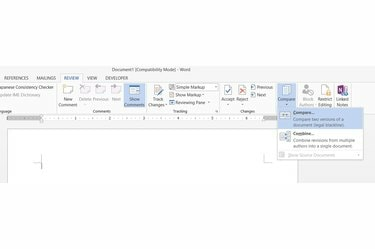
פתח את השווה.
קרדיט תמונה: התמונה באדיבות מיקרוסופט
פתח את Word, עבור ללשונית "סקירה", לחץ על כפתור "השוואה" ובחר "השוואה" מהתפריט הנפתח. אינך צריך לפתוח אף אחד מהמסמכים לפני נקודה זו -- לחץ על "השווה" ישירות ממסמך חדש.
סרטון היום
שלב 2
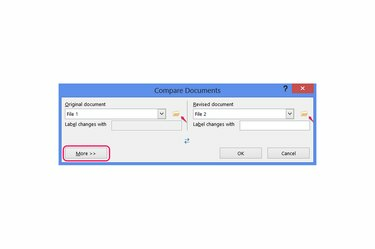
בחר את הקבצים.
קרדיט תמונה: התמונה באדיבות מיקרוסופט
לחץ על כל סמל "עיון" כדי לאתר את המסמכים המקוריים והמעודכנים במחשב שלך. לחלופין, הזן שם של עורך בתיבה הימנית "תווית משתנה עם" כדי לסמן את התיקונים לפי שם. לחץ על "עוד" כדי לפתוח את אפשרויות ההשוואה.
שלב 3
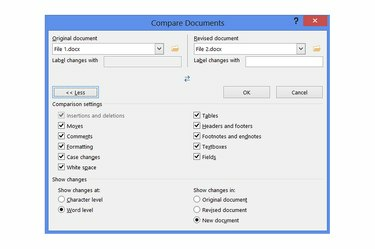
הגדר אפשרויות השוואה.
קרדיט תמונה: התמונה באדיבות מיקרוסופט
בטל את הסימון של כל סוגי ההבדלים שאתה רוצה להתעלם מהם. כברירת מחדל, השוואת מסמכים יוצרת קובץ חדש המציג את ההבדלים כדי להימנע משינוי של כל אחד מהקבצים הקיימים. אם אתה מעדיף להציג את השינויים באחד משני הקבצים הקיימים, בחר "מסמך מקורי" או "מסמך מתוקן". לחץ על "אישור" כדי ליצור את ההשוואה.
שלב 4

סקור את התיקונים.
קרדיט תמונה: התמונה באדיבות מיקרוסופט
סקור את השינויים שורה אחר שורה בחלונית התיקונים הימנית. בצד ימין של החלון, אתה יכול לראות את שתי הגרסאות של המסמך. במרכז, Word מסמן כל פסקה המכילה שינויים בקו אדום. לחץ על שורה זו כדי להציג גרסאות ספציפיות.
שלב 5
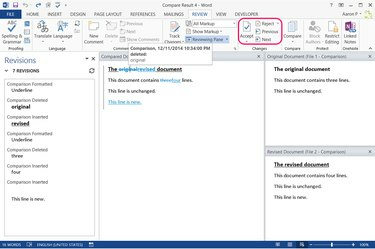
קבל או דחה שינויים.
קרדיט תמונה: התמונה באדיבות מיקרוסופט
בחר גרסה ולחץ על "קבל" או "דחה" בחלק השינויים של הכרטיסייה סקירה כדי לקבוע אילו שינויים לשמור. אם תציב את הסמן מעל קטע טקסט מתוקן, Word מציג את השעה והתאריך של השינוי.
שלב 6

שמור את הקובץ המעודכן.
קרדיט תמונה: התמונה באדיבות מיקרוסופט
שמור את המסמך לאחר קבלת או דחייה של כל הפריטים ברשימת התיקונים. אלא אם כן בחרת להציג שינויים במסמך המקורי או המתוקן, Word שומר את המסמך הערוך כגרסה שלישית חדשה של הקובץ.
עֵצָה
כדי להשוות שני קבצים חזותית מבלי ש-Word מנתח את ההבדלים ביניהם, פתח את שניהם בו-זמנית, עבור ללשונית "תצוגה" ולחץ על "הצג זה לצד זה" בקטע החלון. אתה יכול גם ללחוץ על "סדר הכל" כדי למקם את המסמכים זה על גבי זה. התרחק עם המחוון בפינה הימנית התחתונה במידת הצורך כדי להתאים את תוכן המסמך בחלון הקטן.
אפשר "גלילה סינכרונית" בכרטיסייה תצוגה כדי לגלול את שני המסמכים בכל פעם שאתה עובר למעלה או למטה בכל אחד מהחלון.
אַזהָרָה
בחירה להציג את השינויים באחד מהמסמכים הקיימים מחליפה את המסמך הזה בעת שמירה לאחר קבלת או דחייה של שינויים. ברוב המקרים, עדיף להשאיר את ההגדרה "הצג שינויים ב" ברירת המחדל של "מסמך חדש" כדי לשמר גרסאות מרובות כגיבויים.
אם באחד מהמסמכים הקיימים כבר יש מעקב אחר שינויים, Word יבקש ממך לקבל אותם לפני יצירת השוואה, מכיוון שהתוכנית לא יכולה לאחסן שתי קבוצות של שינויים עבור מסמך אחד.




